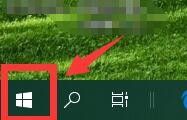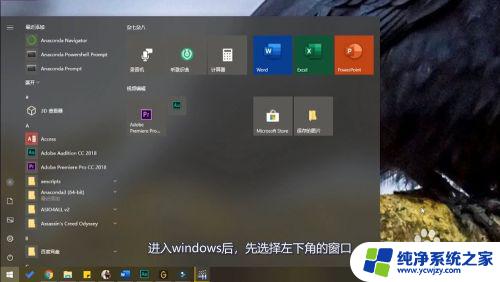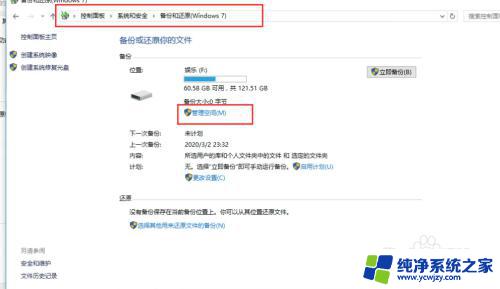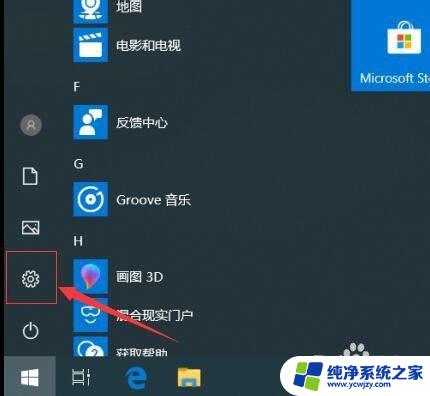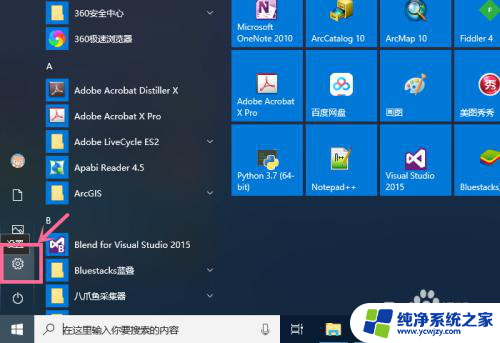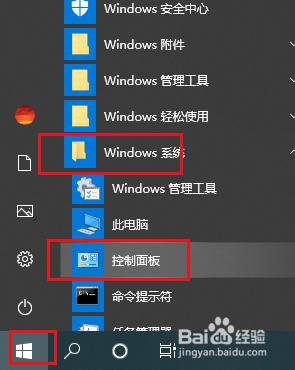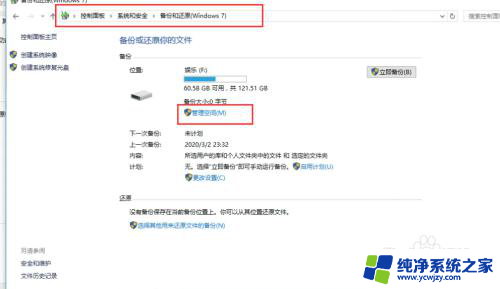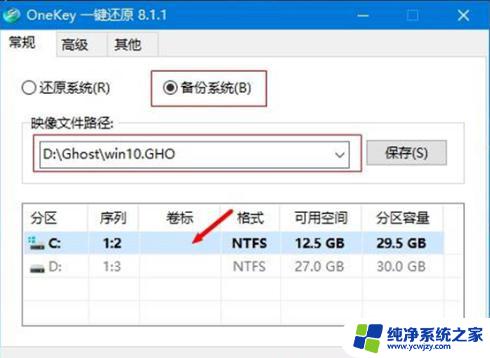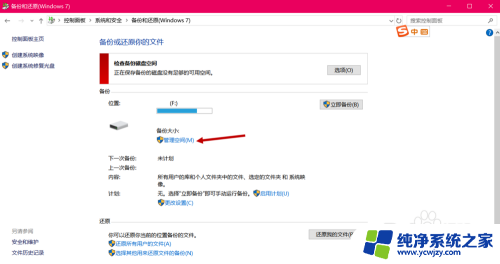win10关闭备份 Windows 10如何关闭系统自动备份
更新时间:2024-03-16 13:08:42作者:yang
在使用Windows 10系统时,系统自动备份是一项非常重要的功能,可以保护用户的数据安全,有时候用户可能不希望系统自动备份,想要关闭这一功能。如何在Win10系统中关闭系统自动备份呢?接下来我们将介绍具体的操作步骤。
具体方法:
1.右单击左下角Windows图标;
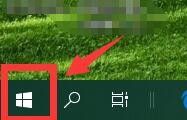
2.跳出菜单栏单击“设置”;
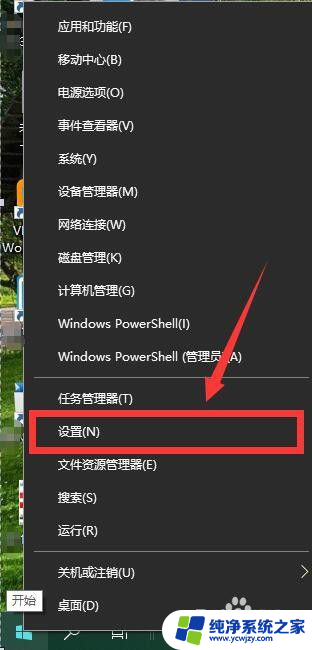
3.进入“设置”界面,单击“更新和安全”;
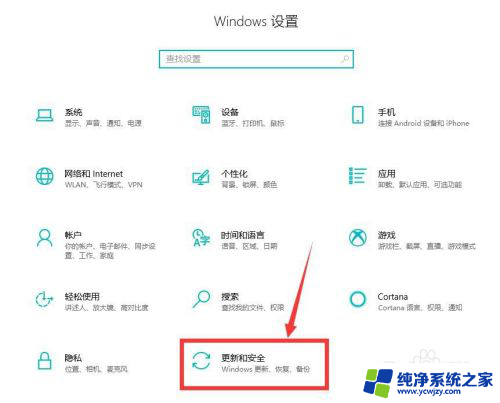
4.进入“更新和安全”界面,单击“备份”;
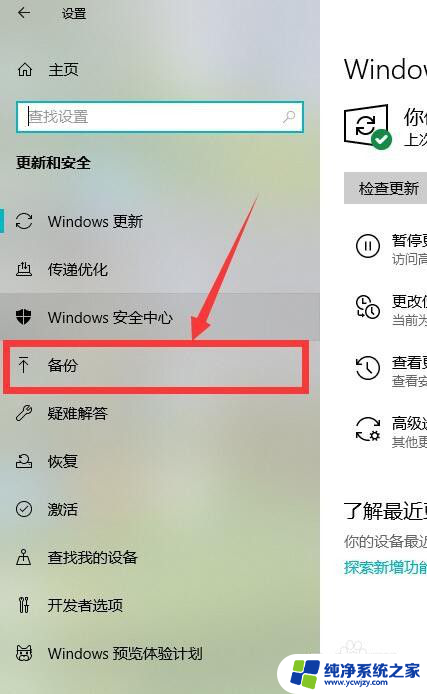
5.单击如图开关按钮即可关闭自动备份。
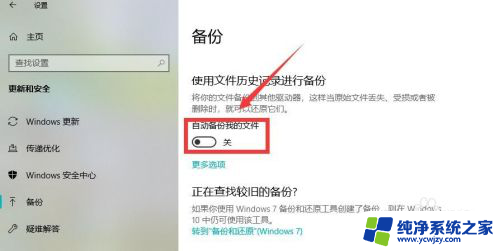
以上是关闭Win10备份的全部内容,如果您遇到此问题,不妨尝试按照以上方法解决,希望对大家有所帮助。